最近、当校に入校される方の中で、パソコンを使ってキーワード検索をしたことがないという方がちらほらいらっしゃいます。
「自宅や学校でもほとんどパソコンを扱った事がない」「ちょっとした検索ならパソコンを起動するよりスマホの方が早い」などの理由で、今ではスマホで情報調査を済ませてしまうことが多いようです。
とはいえ、エンジニアを目指す方々にとってパソコンでの検索スキルは必要不可欠です。
この記事では、無料プログラミングスクールのアキバ・テックドリーム・アカデミー(テクドリ)の講師が、未経験からエンジニアを目指す方に向けて、パソコンでの検索方法についてブラウザ・検索エンジンとは何かという紹介から、ちょっとした検索のコツも含めてご紹介します!
ブラウザ・検索エンジンについて
Web検索を行うにはまず、ブラウザと検索エンジンが必要です。
それぞれ何なのか、エンジニアを目指す方におすすめのものも含めて解説していきます。
ブラウザとは
ブラウザとは、インターネットを介してホームページ(Webサイト)を閲覧するためのソフトウェアです。
代表的なブラウザとして下記があります。
など
パソコン、スマホで今この記事を開いているソフトウェアがブラウザです。
WindowsにはEdgeが、MacやiPhoneなど、Apple製品にはSafariがデフォルトのブラウザとして設定されています。
エンジニアがおすすめするブラウザ
筆者はGoogle Chromeをメインのブラウザとして使っています!
エンジニア視点から見た、Google Chromeをおすすめするメリットは以下の通りです。
- 国内・世界ともにシェアNo.1
- 高速かつ安全
- 豊富な拡張機能
- 翻訳機能
- デベロッパツール
- 普段から活用しやすい便利な機能が豊富
国内・世界ともにシェアNo.1
多くのユーザーに使用されるシステムを作るために、シェア率の高いブラウザで開発を進めるのは効率が良いです。
高速かつ安全
読み込み速度が速く、自動で最新バージョンにアップデートされます。
豊富な拡張機能
自分好みに使いやすくカスタマイズできます。
翻訳機能
技術関連の検索をする際に海外サイトがヒットすることがあるため、ページごと簡単に翻訳できるのは便利です。
デベロッパツール
デベロッパツールが使いやすいのもエンジニアに選ばれるポイントです。
普段から活用しやすい便利な機能が豊富
エンジニアの業務としてだけではなく、普段から活用しやすい機能は豊富にあります。下記は一例です。
- Googleアカウントでログインすれば、パソコン・スマホで同期可能
- シークレットモードで履歴を残さずに検索可能
クロスブラウザチェック
クロスブラウザチェックとは、異なるブラウザを用いてWebサイトの表示や動作を確認することです。
エンジニアは、開発したシステムをクロスブラウザチェックするため複数のブラウザを利用します。
筆者はサブのブラウザとして、Microsoft Edge、Mozilla Firefoxを利用しています!
検索エンジンとは
検索エンジンとは、ユーザーが検索したキーワードに対して、関連性の高いWebページを検索するシステムです。
日本国内で利用されている代表的な検索エンジンとしては、下記が多く利用されています。
おすすめの検索エンジン
おすすめの検索エンジンはGoogleです。Googleは、国内・世界ともにシェア率No.1の検索エンジンです。
エンジニアおすすめのブラウザとしてご紹介したGoogle Chromeでは、デフォルトの検索エンジンとして、Googleが設定されています。
特徴として下記があります。
- 音声や画像での検索が可能
- Webサイトのみならず画像や動画、ニュース、地図検索が可能
- 独自の検索アルゴリズムを利用し、ユーザーが求めている検索結果を上位に表示
更に、検索エンジンの画面内にGoogle公式アプリのメニューがあるため、カレンダーやスプレッドシートなど業務で利用するアプリを簡単に起動できるのも嬉しいポイントです。
なお、これらのアプリはエンジニアの実務で使用することがあるため、使って損はありません!無料で使えるアプリなので、ぜひ効率化に役立ててみてください。
検索の方法
パソコンでの検索方法
パソコンでの検索方法について紹介いたします。
- パソコンを起動し、ブラウザのアイコンをダブルクリックします。
- ブラウザが開いたら、検索窓という入力ボックスを探します。画像はBingの検索窓です。
- 検索窓がない場合は、ブラウザ上部に検索エンジンのURLを入力します。
別の検索エンジンを利用する場合も、検索窓から対象の検索エンジンのURLを入力することで遷移できます。
今回はGoogleを利用するため、https://www.google.comを入力します。 - 検索エンジンが表示されたら、検索窓に検索したいキーワードを入力してEnterキーを押下するか、以下の赤枠のボタンを押下します。
検索のコツ
検索の仕方を工夫したりコマンドを入力することで、知りたいキーワードの概要を検索したり、期間を絞って検索したりできます。
今回プログラミング初心者向けの方に下記4ケースそれぞれの検索のコツについて紹介いたします!
- 概要を知りたい場合
- より詳しい情報を絞り込みたい場合
- 曖昧な検索結果は除きたい場合
- 期間を絞って検索する場合
概要を知りたい場合
キーワードの概要を知りたい場合は、「任意の検索キーワード+とは」で検索します。
例えば「Java」というプログラミング言語の概要を知りたいという場合、「Java」で検索するより、「Javaとは」で検索した方が、概要がわかりやすく解説されているWebページをみつけやすくなります。
より詳しい情報を絞り込みたい場合
より詳しい情報を絞り込みたい場合は、検索キーワードを複数設定します。
例えば「変数」だけ入力し検索すると、複数のプログラミング言語の変数についての検索結果が表示されます。
「変数」のなかでも「Javaのint型変数」について検索結果を絞り込みたい場合は「Java int型 変数」のように単語と単語の間にスペースを入れて検索すると良いです。
また、複数のキーワードで検索する場合、キーワードの並び順を変えることで検索結果が変わることがあるので、お目当ての内容が表示されなかった場合は並び替えをお試しください。
曖昧な検索結果は除きたい場合
曖昧な検索結果を除いて、キーワードと完全に一致する結果だけ検索したい場合は、完全一致検索をします。
完全一致検索は、検索したいキーワードを「””(ダブルクォーテーション)」で囲んで検索します。これにより、同義語を除いたキーワードに完全に一致する結果を表示できます。
期間を絞って検索したい場合
期間を絞って検索したい場合は、指定日以前の情報が欲しい場合は「before:」、指定日以降の情報が欲しい場合は「aftter:」コマンドを使用しましょう。
例えば、エンジニアに役立つ資格について、2024年に投稿された情報を検索したい場合「エンジニア 資格 after:2024-01-01」のように検索すると、2024年1月1日以降の情報を得る事が出来ます。
Googleでコマンドを使用せずに検索した場合は、検索結果画面の上部タブ「ツール」から「1年以内」「1週間以内」などの絞り込みをすることも可能です。
特にIT業界は技術や情報の移り変わりが激しく、最新情報を知るスキルはエンジニアにとって非常に重要です。
パソコンでの検索方法とコツについて
パソコンでの検索方法とコツについて解説いたしました。
- Web検索を行うにはまず、ブラウザと検索エンジンが必要。
- ブラウザとは、インターネットを介してWebサイトを閲覧するためのソフトウェアのこと。
- 検索エンジンとは、ユーザーが検索したキーワードに対して、関連性の高いWebページを検索するシステムのこと。
- 検索の仕方によっては、概要や詳細情報の検索、完全一致検索、期間の絞り込みなどが可能。
エンジニアにとって欲しい情報を早く正確に見つける力、いわゆる検索力は非常に大事なものです。
上記でご紹介した以外にも色々な検索のコツがありますので、プログラミング学習に限らず日常で気になったキーワードなどを積極的に検索して検索力を磨いていきましょう。
アキバ・テックドリーム・アカデミー(テクドリ)は、無料プログラミングスクールです!パソコンをほとんど触ったことのないプログラミング未経験の方でも未経験エンジニアを目指せます。
ご興味がある方は、ぜひ下記リンクから無料体験セミナーにお申し込みください!